剪映电脑版裁剪在哪里 剪映电脑版如何裁剪视频画面
更新时间:2024-05-10 14:40:57作者:yang
剪映电脑版是一款功能强大的视频剪辑软件,让用户能够轻松地裁剪和编辑视频画面,在剪映电脑版中,裁剪视频画面非常简单,只需要拖动鼠标或者使用快捷键即可实现。用户可以选择裁剪视频的起始点和结束点,还可以调整画面的大小和比例,让视频更加精美。无论是剪辑短视频还是制作电影,剪映电脑版都能满足用户的需求,让视频制作变得更加轻松和有趣。
具体方法:
1.打开运行剪映电脑版,点击开始创作按钮,开始一个新项目。
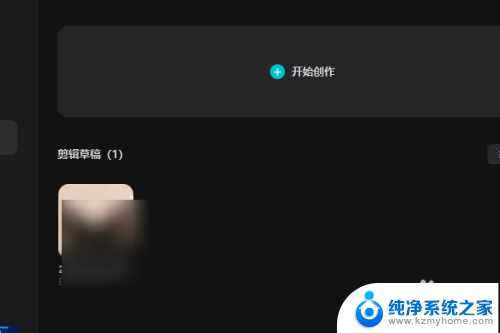
2.点击导入素材按钮,把视频导入到软件中。
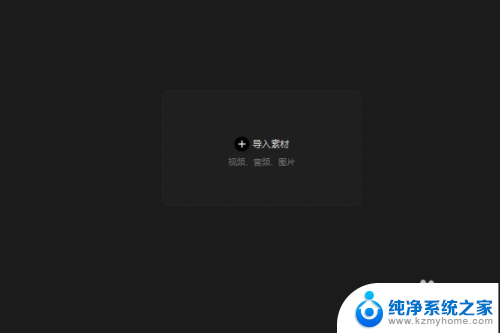
3.导入完成后,点击素材上的+号,把素材加入底部的轨道中。
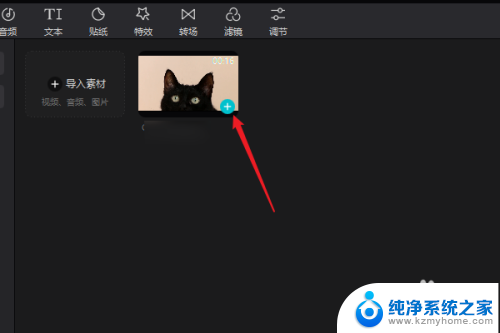
4.在视频片段上右击鼠标打开菜单选择“裁剪”。
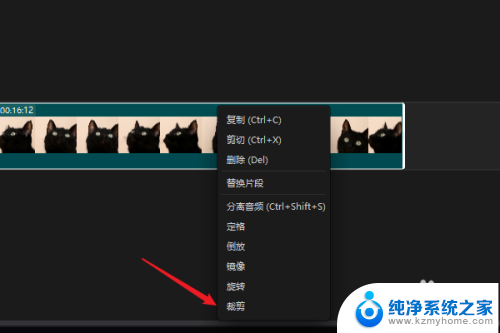
5.打开裁剪窗口,在裁剪框中只要拖动边框就可以改变裁剪的大小。

6.通过左下角的旋转角度,可以对视频画面进行角度调整再进行裁剪。
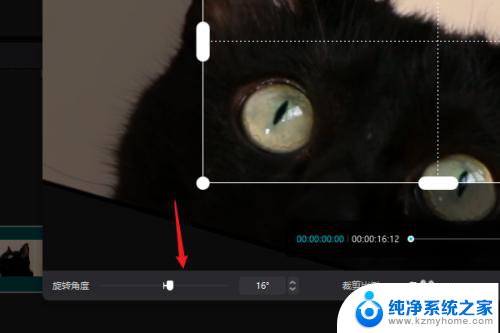
7.点击确定完成裁剪,现在来播放窗口看一下效果。如果觉得裁剪错误了还可以重新进行一次裁剪再点击重置即可。

以上是剪映电脑版裁剪的所有内容,如果您遇到这种情况,可以按照以上方法解决,希望对大家有所帮助。
剪映电脑版裁剪在哪里 剪映电脑版如何裁剪视频画面相关教程
- 电脑版剪映裁剪视频画面大小 剪映怎样裁剪视频画面尺寸
- wps209版图片裁剪在哪儿 wps209版图片裁剪功能在哪里
- 怎样在电脑上裁剪图片 电脑裁剪图片的步骤
- 苹果电脑如何裁剪图片 苹果电脑如何使用剪裁工具剪裁照片
- wps图片裁剪在哪儿 wps图片裁剪功能在哪个菜单中
- 电脑剪映怎么剪辑音乐?教你一步步完成音乐剪辑
- 电脑版剪映没有声音 剪映电脑版声音消失怎么办
- wps如何裁剪图片 wps如何裁剪图片比例
- word怎么不规则裁剪图片 在线图片自由裁剪教程
- 图片如何裁剪尺寸 如何使用Photoshop裁剪图片大小
- 多个word在一个窗口打开 Word如何实现多个文件在一个窗口中显示
- 浏览器分辨率怎么调整 浏览器如何设置屏幕分辨率
- 笔记本电脑开不了机怎么强制开机 笔记本电脑按什么键强制开机
- 怎样看是不是独立显卡 独立显卡型号怎么查看
- 无线网络密码怎么改密码修改 无线网络密码如何更改
- 电脑打印机找 电脑上如何查看设备和打印机设置
电脑教程推荐